如果你担心入侵者进入你的网络,一个隐藏的Wi-Fi网络可以作为一个额外的保护层。然而,这对新来者来说可能很困难。连接到一个隐藏的Wi-Fi网络可能比连接到一个可见的网络更复杂。然而,一旦你知道了这些步骤,就不会太困难。
在连接到隐藏的Wi-Fi网络之前,你需要知道什么?
在连接到一个隐藏的Wi-Fi网络之前,有几件事情你应该记住:
- 你需要知道网络名称(SSID)和密码:由于该网络在可用网络列表中不可见,你需要输入网络名称和密码来手动连接。
- 隐藏的网络并不一定更安全:虽然隐藏你的网络名称可以使别人更难找到并连接到你的网络,但这并不是一个万无一失的安全措施。使用强大的密码和其他安全措施来保护你的网络仍然是重要的。
- 隐藏的网络可能导致兼容性问题:一些设备可能无法连接到隐藏网络,特别是旧设备或运行过时的操作系统的设备。如果你在连接时遇到麻烦,你可能需要检查你的设备是否与隐藏网络兼容。
连接到一个隐藏的Wi-Fi网络可以是一个有用的安全措施,但重要的是要记住,它不是一个万无一失的解决方案。遵循本文所述的步骤并采取其他安全措施,可以帮助保护你的网络和设备免受未经授权的访问。
如何在Windows上加入一个隐藏的Wi-Fi网络
要在Windows上加入一个隐藏的Wi-Fi网络,请遵循以下步骤:
- 使用 “Windows + I “键盘快捷键打开设置,选择 “网络和互联网“。
- 点击左侧边栏的 “Wi-Fi“。
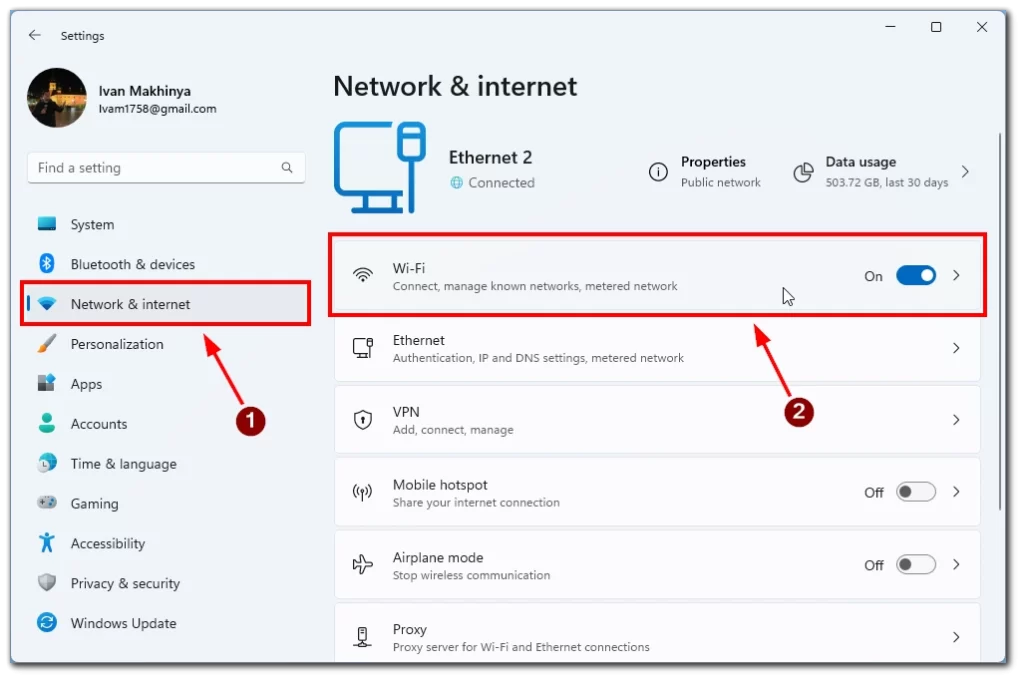
- 然后点击 “管理已知网络“。
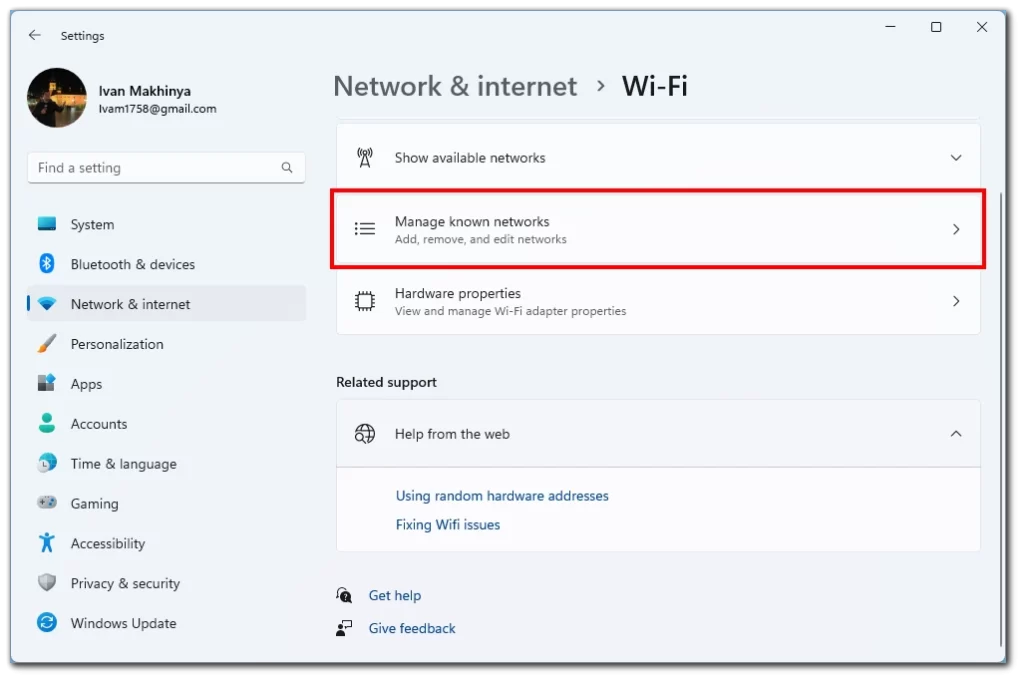
- 点击 “添加一个网络“。
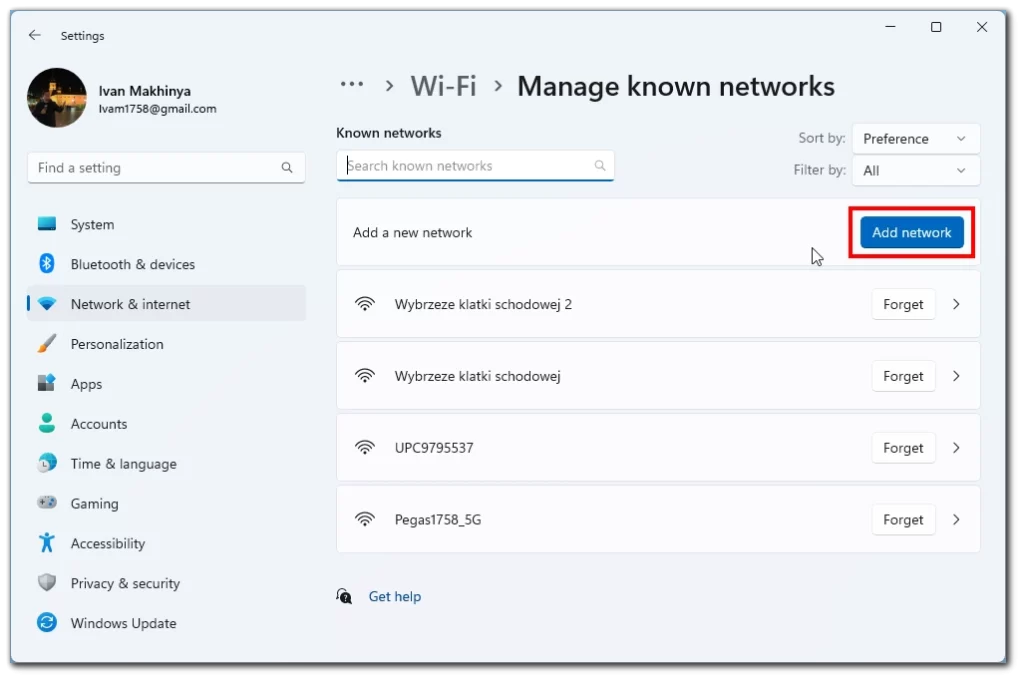
- 选择你的隐藏式Wi-Fi的安全类型。
- 输入网络名称(SSID)和安全密钥。
- 点击 “保存”。
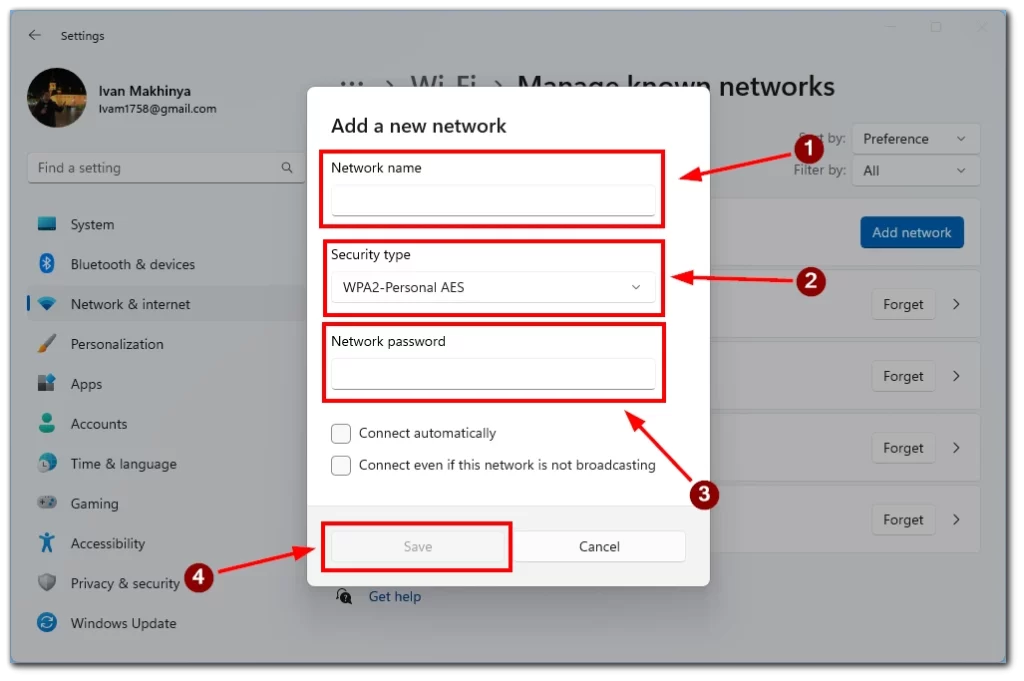
你的电脑现在应该连接到隐藏的Wi-Fi网络。请注意,步骤可能略有不同,这取决于你的Windows版本。
如何在Mac上加入一个隐藏的Wi-Fi网络
要加入Mac上的隐藏Wi-Fi网络,请遵循以下步骤:
- 点击菜单栏中的Wi-Fi图标,选择 “其他网络“。
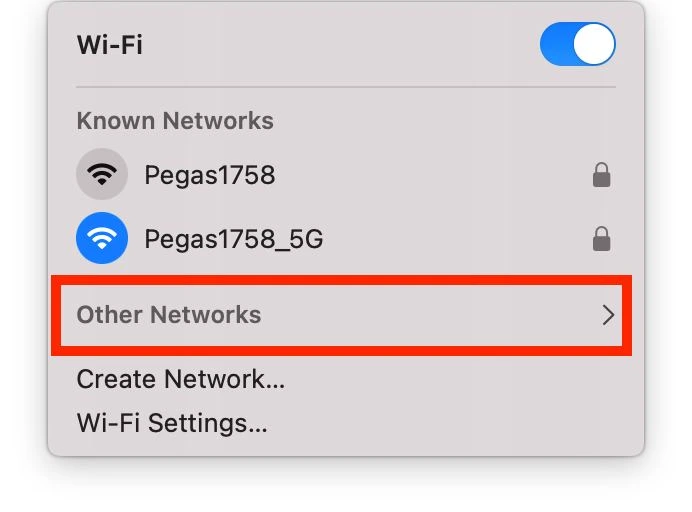
- 在其他网络的列表中,选择 “其他“。
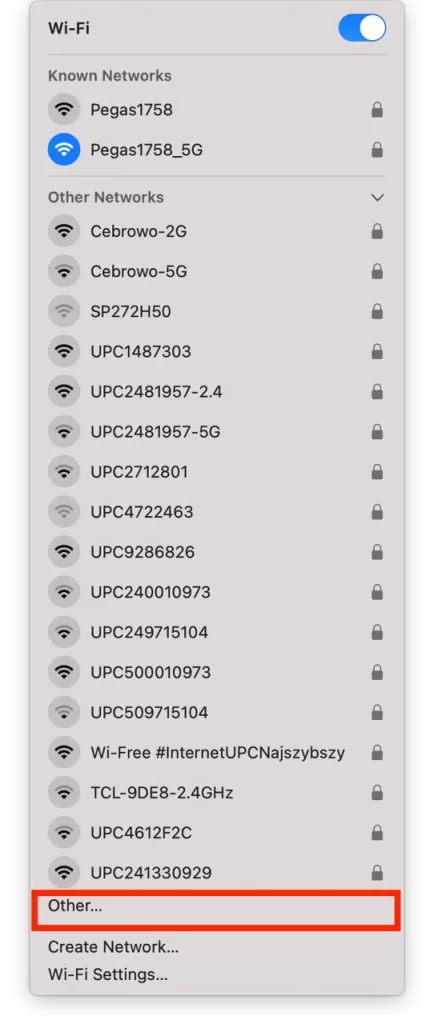
- 然后在 “网络名称 “栏中,输入隐藏的Wi-Fi网络的名称。
- 在 “安全 “领域,选择网络使用的安全类型(如WPA2个人)。
- 在 “密码 “栏中输入网络的密码。
- 点击 “加入”。
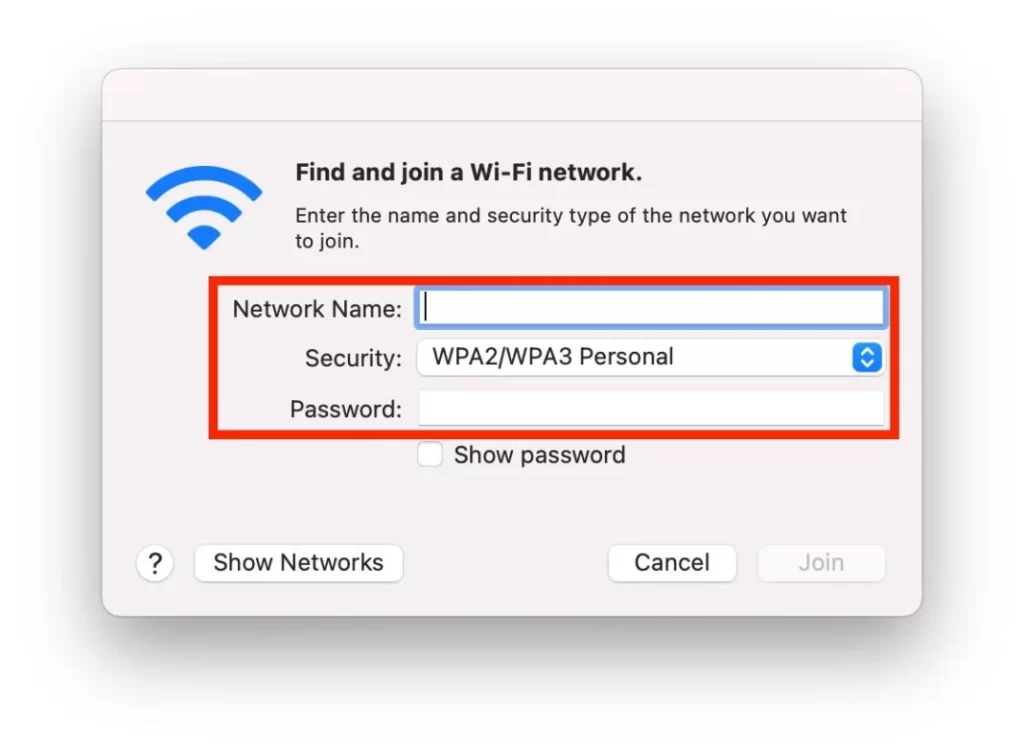
你的Mac现在应该连接到隐藏的Wi-Fi网络。请注意,MacOS的更新经常对系统的外观做出不同的改变,并可能改变一些功能和按钮的名称,所以根据你的固件版本,按钮可能有不同的名称。
如何在iOS上加入一个隐藏的Wi-Fi网络
如果你使用iPhone或iPad,这些设备的说明将是相同的。为了连接到一个隐藏的Wi-Fi网络,你需要:
- 打开设置应用程序,点击 “Wi-Fi“。
- 点选可用网络列表底部的 “其他“。
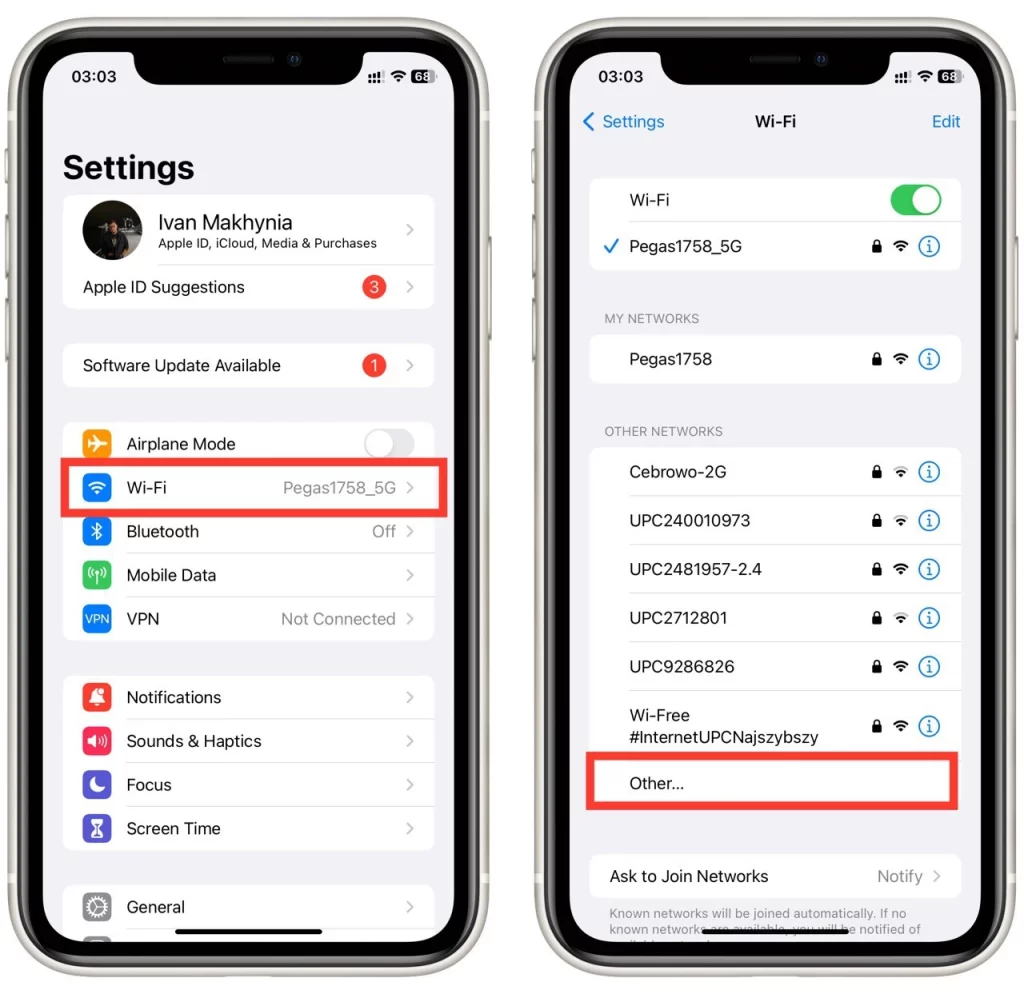
- 输入网络的名称,并选择 “安全“。
- 在下一个标签中,为你的网络选择安全类型。
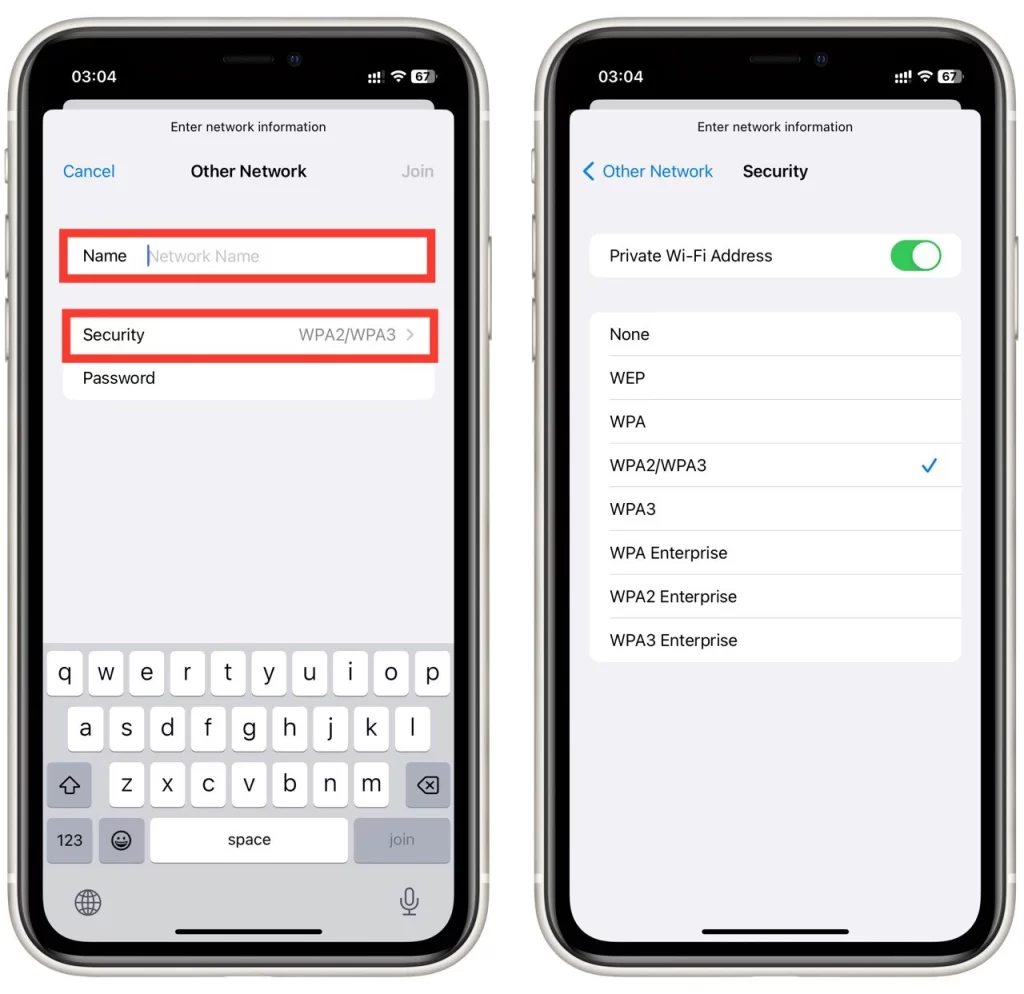
- 输入密码并点击 “加入”。
你的iPhone或iPad现在应该连接到隐藏的Wi-Fi网络。
如何在安卓系统上加入一个隐藏的Wi-Fi网络
无论你有一个安卓平板电脑还是智能手机,说明都是一样的。要在安卓系统上加入一个隐藏的Wi-Fi网络,请遵循以下步骤:
- 打开 “设置 “应用程序,选择 “Wi-Fi“。
- 点右上角的三个点,选择 “添加网络“。
- 输入网络名称(SSID)并选择网络使用的安全类型(如WPA2 PSK)。
- 在 “密码 “栏中输入网络的密码。
- 点 “保存”。
你的安卓设备现在应该连接到隐藏的Wi-Fi网络。注意,许多安卓设备制造商创建了自己的外壳,可以改变设置的外观和一些功能。所以你的特定设备上的说明可能会改变。如果我们的通用指南没有帮助你,你应该寻找你的特定智能手机的说明。
你为什么要使用一个隐藏的Wi-Fi网络?
有人可能使用隐藏的Wi-Fi网络的一个原因是出于安全考虑。不公布网络名称可以使潜在的攻击者更难找到并连接到网络。然而,重要的是要注意,隐藏网络名称不应作为唯一的安全措施来依赖。还应使用安全措施,如强密码和加密。
使用隐藏的Wi-Fi网络的另一个原因是出于隐私原因。如果你不希望你的Wi-Fi网络被他人看到,隐藏网络名称可以帮助保护你的隐私。这对家庭网络或小型企业来说可能特别有用。
使用隐藏的Wi-Fi网络的决定应基于你的具体需求和情况。如果你决定使用一个隐藏的网络,使用其他安全措施来保护你的网络和设备是很重要的。









